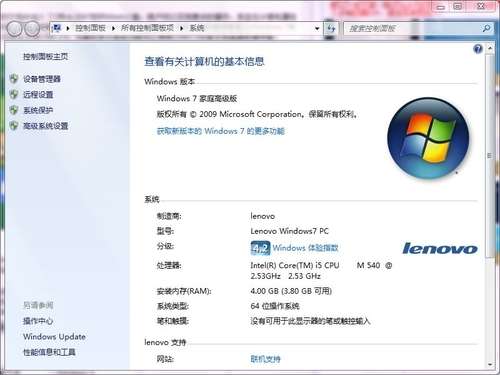windows木马查杀(木马查杀需要网络吗)
2023-06-13 10:18:16 阅读( 2167)
在Win7系统中,如何才能快速的找到潜伏在系统中的木马呢?用杀毒软件,木马防火墙,还是安全卫士?其实不用这么麻烦,我们只需用到Win7系统中的一个命令netstat(该命令在WinXP和Vista中同样可以使用),就可以通过检测网络连接来判定系统是否有木马。
在Win7系统中,如何快速发现潜伏在系统中的木马?用杀毒软件,木马防火墙,还是安全卫士?实际上,你不用这么麻烦,
我们只需要在Win7系统中使用一个命令netstat(在WinXP和Vista中也可以使用),通过检测网络连接就可以判断系统中是否存在木马。
这个netstat命令真的这么强大吗?让我们看一看。
编者按:用好netstat命令,木马无处可逃。
Netstat是一个DOS命令,是监控TCP/IP网络的一个非常有用的工具。它可以显示路由表、实际网络连接和每个网络接口设备的状态信息。
Netstat用于显示与IP、TCP、UDP和ICMP协议相关的统计数据,一般用于检查本机各端口的网络连接。简单地说,netstat命令可以检查当前计算机和网络之间的连接。
那么这和检测木马有什么关系呢?因为木马与外界通信,需要打开一个端口,这个端口可以被netstat命令检测到。另外,不同参数的netstat命令可以达到更好的检测效果。
甚至可以配合其他命令查杀木马,让它报废。
netstat命令的使用
点击“开始”菜单“运行”,输入“cmd”运行“命令提示符”,输入“netstat -an”命令,回车。该命令可以查看连接到本地计算机的所有IP。
它包含四个部分:——协议(连接模式)、本地地址(本地连接地址)、外地地址(以及建立本地连接的地址)和状态(当前端口状态)。通过该命令的详细信息,
我们可以完全监控电脑上的连接,从而达到控制电脑的目的。通常,我们使用这个命令就足够了。另外,我们可以通过附加一些参数来实现更多的检测。
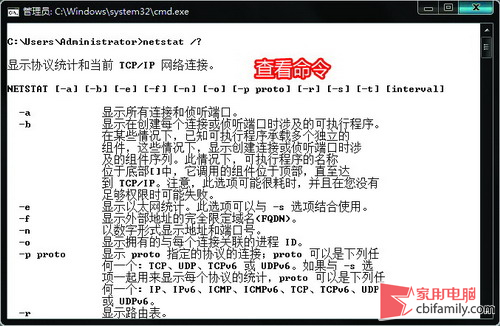
netstat命令带参数运行。
netstat命令结束特洛伊木马进程。
让我们尝试使用netstat命令与其他命令来结束木马程序。输入以下命令:netstat -an -o,然后按Enter键。-o参数的功能是显示与每个连接相关联的进程ID,即进程的PID值。
每次显示网络连接后,将显示其PID值。如果发现可疑的网络连接,请记录其PID值。
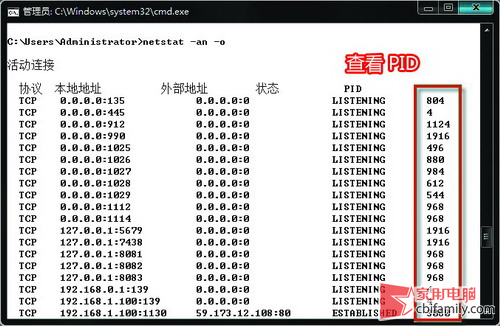
nnetstat命令显示网络连接PID。
按Ctrl、Shift和ESC运行任务管理器,单击视图菜单选择列,选中PID(进程标识符)选项,然后单击确定。然后切换到“进程”选项卡,
通过刚刚记录的PID值在“任务管理器”中找到相应的进程。如果你对进程不熟悉,Win7的任务管理器里有对进程的描述,通过描述我们可以知道进程是否安全。
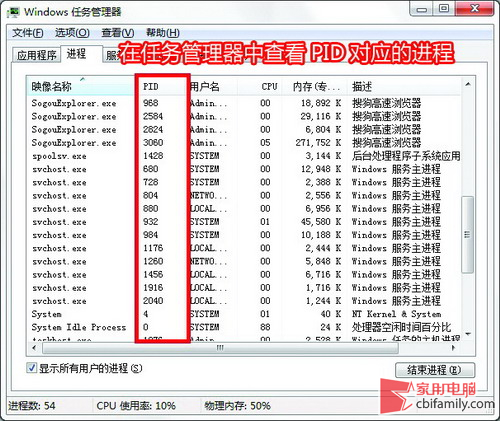
n通过PID找到对应的进程。
如果确信该进程有问题,那么我们就可以使用“Tasklist”命令来结束该进程。回到“命令提示符”中,输入命令“Taskkill /pid 1234”结束进程,1234即危险进程的PID值。
这样木马的进程就结束了,这时我们就可以通过杀毒软件对木马进行查杀,将木马清除干净。
猜你喜欢
Guessyoulike